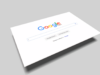Come cancellare la cronologia di Google
Ti dà fastidio il fatto che, mentre fai una ricerca su Google, il motore di ricerca ti suggerisce le parole da digitare richiamando delle ricerche che avevi fatto in passato? Scommetto di sì, tu sei un tipo che ci tiene alla propria privacy, ed è per questo che oggi voglio illustrarti come cancellare la cronologia di Google.
Con poche e semplici mosse potrai impedire a Google di fare lo “spione” e mostrare subito le tue vecchie ricerche mentre digiti qualche lettera nella barra di ricerca, indipendentemente dal browser che utilizzi per navigare in Internet. Cominceremo dalla procedura per disattivare la cronologia che Google salva automaticamente sui suoi server (quindi visibile su qualsiasi browser e dispositivo), dopodiché passeremo al processo di rimozione della cronologia locale da tutti i principali programmi di navigazione.
Allora, sei pronto a metterti all’opera? Sì? Bene. Scegli se disattivare la cronologia di Google in maniera completa o se cancellare solo alcuni elementi contenuti in essa e procedi seguendo le indicazioni che sto per darti: ti posso assicurare che è molto più facile di quello che immagini. Buona lettura e buon divertimento!
Indice
Cancellare la cronologia Web di Google
Se vuoi scoprire come cancellare la cronologia registrata sul tuo account Google, sappi che puoi riuscirci direttamente dall’apposito pannello di gestione del tuo account. Ecco come procedere da PC, smartphone e tablet.
Come cancellare la cronologia di Google su PC
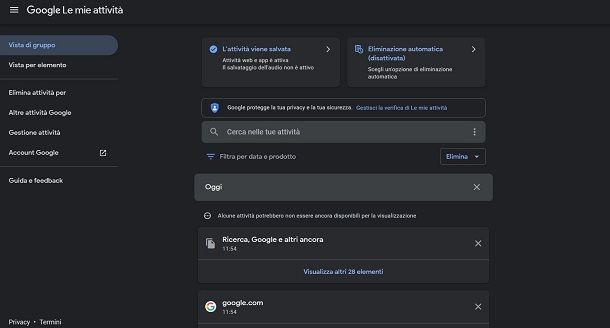
Per disabilitare la cronologia Web di Google, quella che memorizza sul nostro account tutte le ricerche che abbiamo effettuato, in modo da perfezionare i risultati delle ricerche successive, devi collegarti a questa pagina e accedere con il tuo account, tramite il pulsante Vai al tuo account Google (in alto).
A questo punto, recati nella sezione Dati e privacy del pannello di gestione del tuo account e individua la sezione Impostazioni cronologia. Ti verranno proposte tre scelte: Attività web e app, che è la sezione dedicata alla cronologia dell’attività Web e dei servizi Google più in generale; Cronologia delle posizioni, per vedere tutte le posizioni e i percorsi memorizzati su Maps e, infine, Cronologia di YouTube, dove è registrata la cronologia della nota piattaforma di video sharing.
Innanzitutto, devi sapere che a prescindere dalla selezione che effettui, verrai indirizzato in una pagina dove puoi decidere se abilitare la cancellazione automatica dei dati dopo un predeterminato intervallo di tempo (Eliminazione automatica) oppure se disattivare completamente la conservazione della cronologia (il pulsante Disattiva).
In questa stessa sezione poi puoi anche accedere all’elenco di ogni elemento della cronologia e cancellarlo manualmente. Per fare ciò, dopo aver selezionato la sezione a cui accedere, premi sulla voce Gestisci cronologia, per gestire manualmente la cronologia dei servizi Google.
Ad esempio, se vuoi sapere come cancellare la cronologia di Google Maps, nella sezione Cronologia delle posizioni, alla voce Gestisci cronologia puoi accedere alla mappa con tutte le località visitate: facendo clic su una di essa, ti verrà mostrato il percorso di navigazione che hai effettuato e un calendario dei giorni. Premendo sull’icona del cestino nella barra laterale potrai rimuovere il percorso selezionato.
Nella sezione Cronologia di YouTube, invece, vengono registrate tutte le ricerche e i video guardati sulla piattaforma in questione: per rimuovere un elemento dalla cronologia, premi sull’icona X situata a suo fianco; in alternativa, premi sul tasto Elimina (in alto) per scegliere entro quale lasso di tempo vuoi che i dati vengano rimossi automaticamente. Puoi anche filtrare la visualizzazione della cronologia tramite il tasto Filtra per data, in alto a sinistra.
Per quanto riguarda, infine, tutta la cronologia registrata sia nel motore di ricerca di Google, che in qualsiasi altro servizio di “Big G”, seleziona la voce Attività web e app e rimuovi tutti gli elementi che desideri così come ti ho spiegato nel paragrafo precedente relativo alla cronologia di YouTube. Se cerchi un servizio nello specifico, premi sulla voce Filtra per data e prodotto.
Come cancellare la cronologia di Google su Android
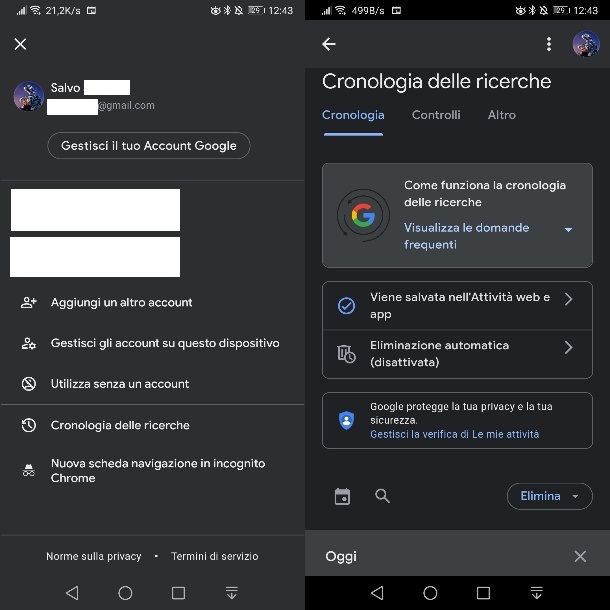
Se utilizzi un terminale Android, per cancellare la cronologia di Google su smartphone (o tablet), puoi procedere avviando l’app Google che trovi preinstallata sul tuo dispositivo: puoi trovare la sua icona sul drawer o in home screen. Dopo averla avviata, pigia sulla miniatura del tuo profilo, in alto, e seleziona la voce I tuoi dati in Ricerca dal menu che ti viene proposto.
Nella sezione che ti viene mostrata, premi dunque sulla voce Attività web e app, per accedere a tutta la cronologia registrata sull’account relativa alle ricerche Web e ai servizi di Google. Se vuoi accedere, invece, alla cronologia di YouTube o di Maps, scorri la schermata e premi sulla voce Visualizza tutti i controlli di Gestione attività.
Il funzionamento di queste sezioni per la gestione della cronologia dei servizi Google è identica a quanto ti ho già ampiamente mostrato nel capitolo precedente dedicato al PC. Pertanto, tutto quello che devi fare è seguire le stesse indicazioni che ti ho fornito, così da essere sicuro di riuscire a cancellare qualsiasi dato tu voglia.
Come cancellare le ricerche su Google da iPhone
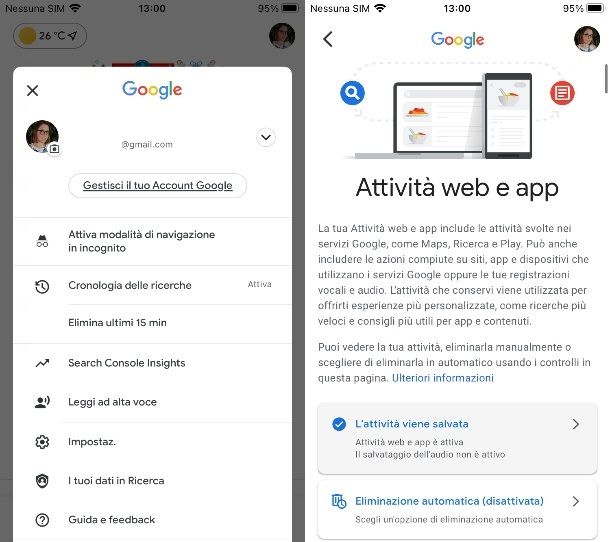
Se hai installato la app di Google sul tuo iPhone o il tuo iPad, puoi disattivare la cronologia delle ricerche in maniera molto semplice. Tutto quello che devi fare è pigiare sulla tua foto collocata in alto a sinistra e selezionare le voci I tuoi dati in Ricerca > Gestisci la cronologia della Ricerca dal menu che ti viene proposto. Per tutte le altre sezioni relative a YouTube e Maps, scorri invece la schermata e premi sulla voce Account Google.
Le procedure da seguire per l’eliminazione dell’intera cronologia o di singoli dati oppure per la disattivazione della funzionalità di registrazione dell’attività, ti consiglio di seguire le stesse indicazioni che ti ho fornito nel capitolo precedente, in quanto le procedure da seguire sono le stesse di quelle già viste agendo da browser Web.
Cancellare la cronologia locale di Google
Adesso vediamo come cancellare la cronologia delle ricerche di Google in locale, cioè agendo solo sulla cronologia che i browser salvano sulla memoria di PC, smartphone e tablet. Tieni presente che questa impostazione non ha alcun effetto sulla cronologia online di Google: se non disattivi quella, il motore di ricerca continuerà a “spiare” le tue attività.
Google Chrome
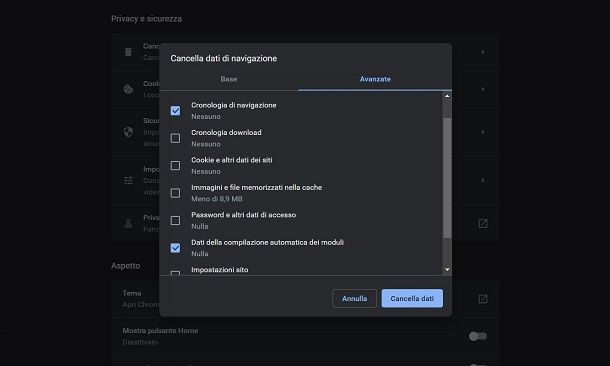
Se utilizzi Chrome, puoi disattivare i suggerimenti di Google semplicemente cliccando sul pulsante ⋮ che si trova in alto a destra e selezionando la voce Impostazioni dal menu che compare.
Ora, nella scheda Tu e Google della barra laterale, premi sulla voce Sincronizzazione e servizi Google e sposta su OFF la levetta a fianco della dicitura Completamento automatico di ricerche e URL, per disattivare i suggerimenti di ricerca.
Se vuoi cancellare la cronologia di Google Chrome su PC, clicca invece sulla scheda Privacy e sicurezza e poi sul tasto Cancella dati di navigazione. Nella sezione Avanzate del riquadro che ti viene mostrato, assicurati che ci sia la spunta accanto alle voci relative a Cronologia di navigazione e Dati della compilazione automatica dei moduli e pigia su Cancella dati, per completare l’operazione.
Per cancellare la cronologia di Google Chrome su smartphone e tablet, invece, dopo aver avviato l’app, premi sull’icona dei tre puntini e seleziona la voce Impostazioni dal menu che si apre. Premi, poi, sulla voce Privacy e sicurezza (su Android) oppure Privacy (su iPhone/iPad) e premi sul tasto Cancella dati di navigazione, per accedere alla schermata di pulizia dei dati memorizzati sul dispositivo.
Adesso, assicurati di mettere un segno di spunta alle voci Dati della compilazione automatica dei moduli e su Cronologia di navigazione. Conferma poi l’operazione tramite il tasto Cancella dati (su Android) o Cancella dati di navigazione (su iPhone/iPad). Maggiori informazioni qui.
Microsoft Edge
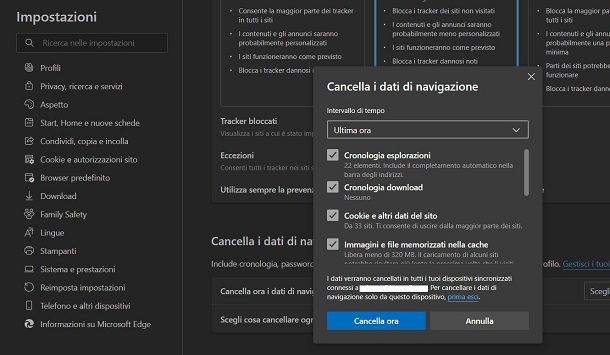
Se utilizzi Microsoft Edge, puoi cancellare la cronologia locale di Google in modo semplicissimo. Accedi, innanzitutto, al pannello delle impostazioni del browser, premendo sull’icona (…) collocata in alto e scegliendo la voce Impostazioni dal menu che si apre.
Adesso, seleziona la scheda Privacy, ricerca e servizi e fai clic sulla voce Barra degli indirizzi e ricerca che trovi in fondo alla schermata. Sposta poi su OFF la levetta posta a fianco della dicitura Visualizza i suggerimenti per la ricerca e i siti usando i caratteri digitati per disabilitare i suggerimenti di ricerca.
Per cancellare la cronologia locale, invece, nella scheda Privacy, ricerca e servizi premi sul tasto Scegli cosa cancellare che trovi a fianco della dicitura Cancella ora i dati di navigazione. Assicurati, dunque, che siano abilitate le caselle Cronologia esplorazioni e Riempimento automatico dei dati del modulo e premi sul tasto Cancella ora.
Se utilizzi Edge su smartphone e tablet, dopo aver avviato l’app, fai tap sull’icona (…) collocata in basso e premi sulla voce Impostazioni nel menu apertosi. Seleziona, poi, la voce Privacy e sicurezza e premi sull’opzione Cancella i dati di navigazione (su Android) o Cancella dati esplorazione (su iPhone/iPad).
Assicurati, infine, che sia attiva la casella Cronologia esplorazioni e premi poi sul tasto Cancella dati (su Android) o Cancella dati esplorazione (su iPhone/iPad) per confermare la procedura. Maggiori informazioni qui.
Mozilla Firefox
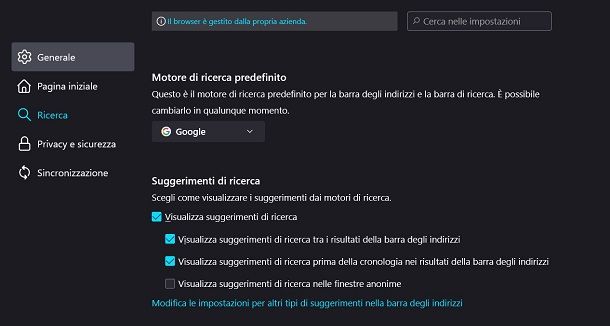
Per cancellare la cronologia della barra di ricerca rapida di Mozilla Firefox, avvia il browser in questione sul tuo PC, clicca sul pulsante Menu che si trova in alto a destra (l’icona con le tre linee orizzontali) e seleziona la voce Impostazioni dal riquadro che compare. Nella scheda che ti viene proposta, seleziona la voce Ricerca dalla barra laterale di sinistra e togli il segno di spunta dalla voce Visualizza suggerimenti di ricerca, per salvare i cambiamenti.
Se vuoi cancellare la cronologia locale delle ricerche effettuate in precedenza, recati nella scheda Privacy e sicurezza, clicca sulla voce Cancella cronologia recente e assicurati che siano abilitate almeno le caselle Cronologia navigazione e download e Moduli e ricerche. Premi, poi, sul tasto OK per confermare la procedura di cancellazione.
Su smartphone e tablet queste operazioni le puoi compiere pigiando sul pulsante Menu (l’icona con i tre puntini) della schermata principale dell’app di Firefox e selezionando le voci Impostazioni > Ricerca dalla schermata che si apre. Devi poi togliere il segno di spunta dalla voce Mostra suggerimenti di ricerca (su Android) o Visualizza suggerimenti (su iPhone/iPad) e il gioco è fatto.
Per cancellare la cronologia, invece, torna nella schermata delle impostazioni di Firefox, recati sulla scheda Elimina i dati di navigazione (su Android) o Gestione dati (su iPhone/iPad) e pigia sul bottone Elimina dati di navigazione. Maggiori informazioni qui.
Safari
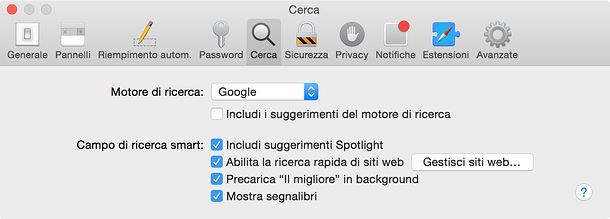
Se utilizzi Safari su Mac puoi cancellare la lista delle ricerche recenti semplicemente cliccando sulla barra degli indirizzi, riempiendo quest’ultima con uno spazio bianco (premendo la barra spaziatrice sulla tastiera) e selezionando la voce Cancella ricerche recenti dal menu che compare.
Per disattivare completamente i suggerimenti per la ricerca, recati invece nel menu Safari > Preferenze, seleziona la scheda Cerca e togli la spunta dalla voce Includi i suggerimenti del motore di ricerca. Se vuoi cancellare la cronologia locale, seleziona la voce Cancella cronologia e dati dei siti Web dal menu Cronologia.
Su iPhone e iPad, lo stesso procedimento può essere attuato andando nelle Impostazioni di iOS/iPadOS, selezionando l’icona di Safari dalla schermata che si apre e spostando su OFF la levetta dell’opzione Suggerimenti motore ricerca. La cronologia, invece, si può cancellare pigiando sul pulsante Cancella dati siti Web e cronologia presente nella medesima schermata. Maggiori informazioni qui.

Autore
Salvatore Aranzulla
Salvatore Aranzulla è il blogger e divulgatore informatico più letto in Italia. Noto per aver scoperto delle vulnerabilità nei siti di Google e Microsoft. Collabora con riviste di informatica e cura la rubrica tecnologica del quotidiano Il Messaggero. È il fondatore di Aranzulla.it, uno dei trenta siti più visitati d'Italia, nel quale risponde con semplicità a migliaia di dubbi di tipo informatico. Ha pubblicato per Mondadori e Mondadori Informatica.